🔧📶 Установка Sila Net на Роутер
Подключение роутера и предварительный тест
Для начала необходимо подключить роутер к сети, проверить исправен ли роутер, протестировать скорость.
Подключаем новый роутер к роутеру провайдера (либо кабелю с интернетом), WAN-порт на новом роутере (крайний левый, самый близкий к питанию).

ВАЖНО: Подключаемся с ПК к дефолтной WIFI-сети роутера
rd03_minet.Заходим на роутер - http://192.168.31.1/
Необходимо задать пароль в поле ввода, после чего нажать синюю кнопку.
ВАЖНО: Переподключиться к новой настроенной WIFI-сети
Xiaomi-> Разрешить обнаруживать в сети (Да).
Следует иметь в виду, что у роутера Xiaomi AX3000T по умолчанию объединены 2 вида частот в одну WiFi-сеть, и то, по какому принципу оно определяется - вообще хз.
Поэтому нужно разделить эти частоты с помощью переключателя в веб-интерфейсе miwifi, после чего протестировать отдельно каждую WiFi-сеть (2G и 5G).
Если скорость не режется и всё ок, соединение стабильное (не скачет), пинг очень низкий (до 10ms) - можно смело приступать к прошивке.
Скачивание файлов и инструментов для прошивки
Скачиваем и разархивируем XMIR PATCHER - СКАЧАТЬ
Все доступные прошивки под OpenWRT - https://downloads.openwrt.org/releases/24.10.0/targets/mediatek/filogic/
Прошивка для Xiaomi AX3000T - СКАЧАТЬ
Рекомендуемый вариант к прошивке Xiaomi AX3000T: RD03 (WINBOND)
Подготовка к прошивке
Переместить прошивку
.ubiв папкуfirmware
XMIR PATCHER.
ВАЖНО: Именно
.ubi

В системе должен быть установлен Python.
Скачать Python (cmd python -> Получить). Можно из Microsoft Store 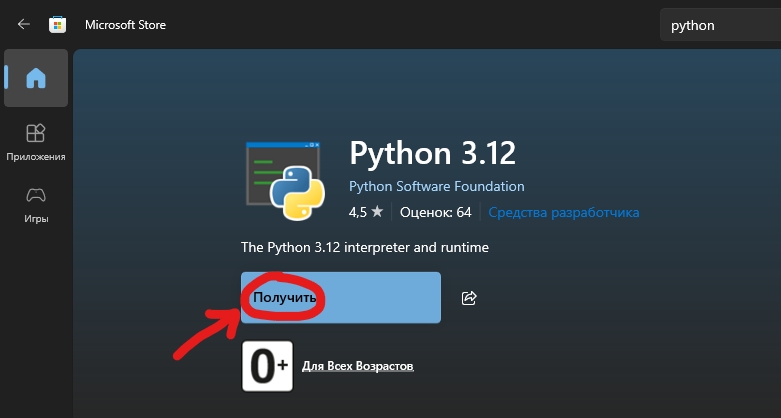
Прошивка роутера
Запустить XMIR PATCHER.
На винде ->
run.bat
(от имени обычного юзера)
На линуксе ->
run.sh(от имени админа)
Проверить, что IP-адрес 1 пункта соответствует IP админки роутера (http://192.168.31.1/).
Выбрать 2 - Connect to device.
Ввести пароль
Выбрать 7 пункт "Install Firmware"
Настройки после прошивки
После успешной прошивки подключиться к роутеру с ноутбука через LAN -кабель (на роутере вставить ОБЯЗАТЕЛЬНО в LAN-порт - крайний правый), и войти на 192.168.1.1 - откроется админка OpenWRT.
Логин: root Пароль: root
Нажать - Go to firmware upgrage..
И сюда загрузить (выбрать) прошивку
.sysupgrade.bin
После этого роутер загрузится на стабильной версии прошивки.
ВАЖНО!!!!! ПОМЕНЯТЬ IP-адрес LAN-интерфейса на другой, например на 192.168.7.1
Включить Wireless
Установка XRAY PASSWALL
Подключаемся к роутеру
Ставим Passwall автоматическим скриптом
Резервный скрипт (на случай, если основной перестанет работать)
После запуска скрипта -> Выбрать пункт 2
ВНИМАНИЕ: Может зависнуть установка пакетов, например,
xray-coreилиxray-geoip
и подобных..
Решение: скачать и установить вручную таким способом:
Сначала скопировать ссылку, на которой завис скрипт, и скачать самостоятельно с помощью утилиты
wget
Установить файл с помощью
opkg
Перезапустить скрипт.
После успешной установки Passwall - перезагружаемся
После перезагрузки Passwall начнет отображаться в веб-интерфейсе OpenWRT
Спасибо комнаде 3dh за инструкции и скрипты.
Last updated